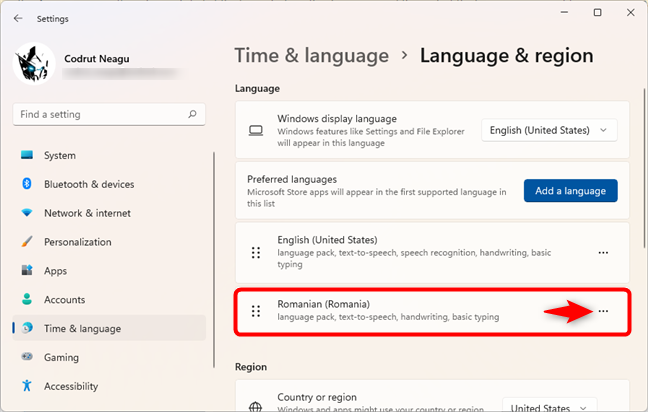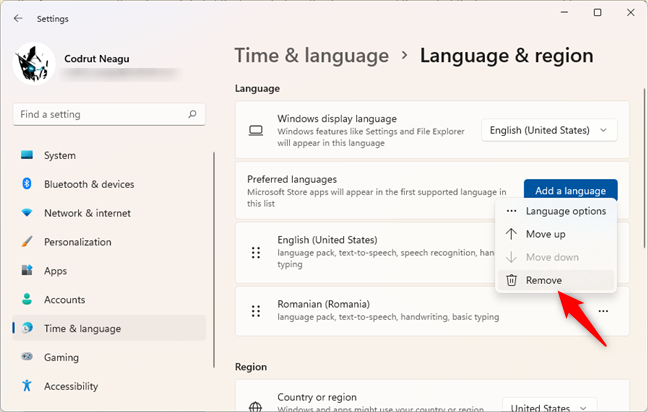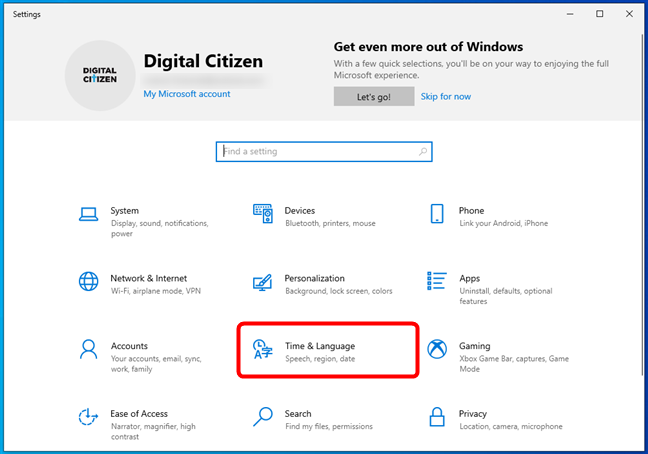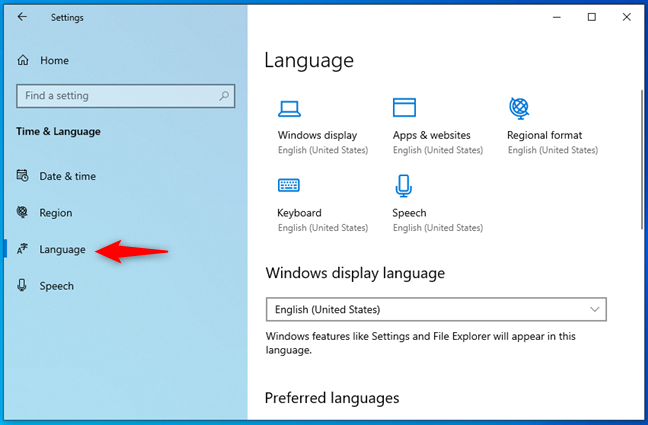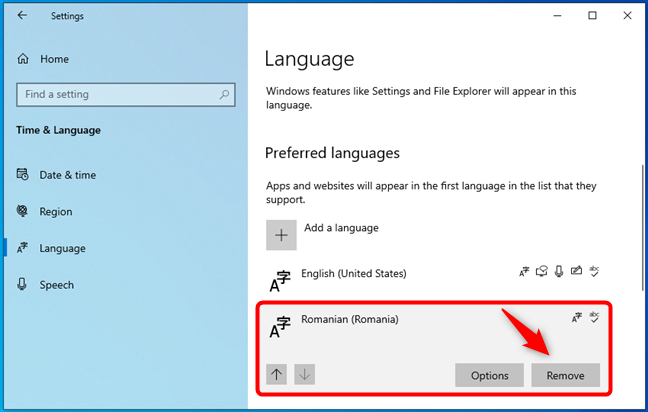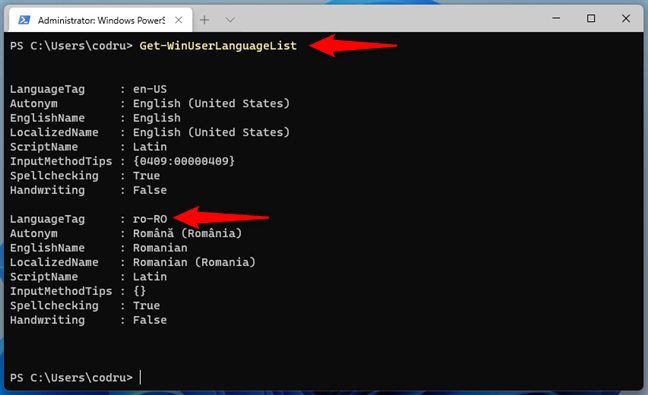Windows 11 et Windows 10 sont des systèmes d'exploitation qui vous permettent de les utiliser dans différentes langues, selon vos préférences. Il est facile d'ajouter un nouveau module linguistique et d'obtenir la langue d'affichage Windows que vous aimez et comprenez. Cependant, parfois, vous voudrez peut-être le contraire : supprimer une langue d'affichage dont vous n'avez plus besoin. Théoriquement, c'est facile à faire, car l' application Paramètres vous permet de supprimer une langue d'affichage Windows en quelques clics ou tapotements. Cependant, il y a des moments où le système se comporte mal et vous ne pouvez tout simplement pas supprimer une langue de Windows 10 ou Windows 11. Dans ce didacticiel, nous vous montrons les deux manières : comment supprimer une langue d'affichage Windows des paramètres et comment désinstaller complètement. un pack de langue utilisant des commandes dans PowerShell :
Contenu
- Ce que vous devez savoir sur la suppression des langues d'affichage de Windows 11 et Windows 10
- 1. Comment supprimer un module linguistique de Windows 11 à l'aide des paramètres
- 2. Comment supprimer un module linguistique de Windows 10 à l'aide des paramètres
- 3. Comment désinstaller complètement les langues d'affichage de Windows 11 ou Windows 10 à l'aide de PowerShell
- Avez-vous réussi à supprimer la langue d'affichage Windows que vous vouliez ?
Ce que vous devez savoir sur la suppression des langues d'affichage de Windows 11 et Windows 10
Il existe deux façons de supprimer une langue d'affichage de Windows 11 ou Windows 10. La première consiste à utiliser l' application Paramètres conviviale et la seconde consiste à utiliser des commandes spéciales dans PowerShell ou Windows Terminal . Cependant, bien que similaire, chaque méthode fait une chose légèrement différente :
- Lorsque vous supprimez un module linguistique à l'aide de l' application Paramètres , vous ne le désinstallez pas réellement. Il est uniquement supprimé de la liste des langues installées sur votre ordinateur ou appareil Windows. Si vous essayez d'installer à nouveau la même langue d'affichage, Windows ne la télécharge pas à partir de Windows Update. Cela ne vous permet de l'utiliser que rapidement. Si c'est ce que vous voulez, suivez le premier chapitre de ce guide pour supprimer une langue d'affichage Windows de Windows 11 ou le deuxième chapitre pour supprimer un module linguistique de Windows 10.
- Cependant, parfois, Windows ne se comporte tout simplement pas comme il se doit et les langues continuent de se réactiver même si vous les avez supprimées de l' application Paramètres . Cela peut vous amener à vous demander "Pourquoi ne puis-je pas supprimer une langue de Windows 10 ou Windows 11?" . Malheureusement, nous n'avons pas de réponse claire. Parfois, le problème peut être une mise à jour bâclée de Windows ou simplement un bogue dans le système d'exploitation. Mais, il existe une solution qui devrait toujours fonctionner si ce que vous voulez est de désinstaller complètement une langue d'affichage Windows et tous ses fichiers : utilisez les commandes PowerShell spéciales présentées dans la troisième et dernière section de ce tutoriel.
1. Comment supprimer un module linguistique de Windows 11 à l'aide des paramètres
Si vous souhaitez désinstaller un module linguistique de votre appareil Windows 11, vous devez d'abord ouvrir l' application Paramètres , et un moyen rapide de le faire est d'appuyer simultanément sur Windows + I sur votre clavier. Ensuite, sélectionnez Heure et langue dans la barre latérale gauche et cliquez ou appuyez sur Langue et région dans le volet de droite.

Accédez à Langue et région dans les paramètres de Windows 11
Sur la page Langue et région , consultez la liste Langue et recherchez le pack de langue que vous souhaitez désinstaller. Ensuite, cliquez ou appuyez sur le bouton des trois points sur le côté droit de cette langue.
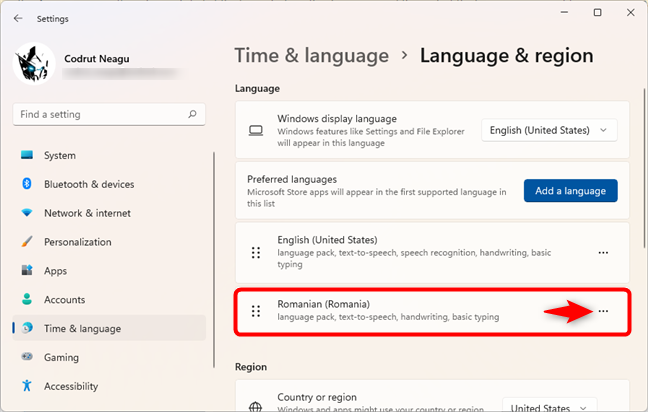
cliquez ou appuyez sur les trois points à côté de la langue que vous souhaitez supprimer
Enfin, cliquez ou appuyez sur l' option Supprimer dans le menu affiché.
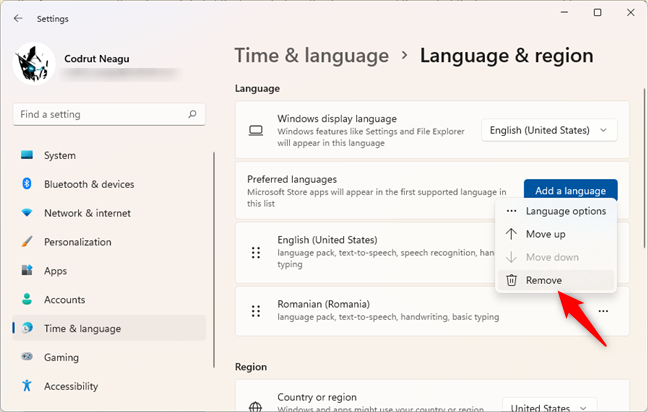
Choisir de supprimer une langue d'affichage de Windows 11
Une fois que vous avez supprimé le module linguistique, cette langue a disparu et n'est plus une option que vous pouvez utiliser pour votre langue d'affichage Windows .
ASTUCE : Pour le récupérer, vous devez ajouter à nouveau ce pack de langue, ce que vous pouvez faire en suivant les étapes de ce tutoriel : Comment changer la langue sur Windows 11 .
2. Comment supprimer un module linguistique de Windows 10 à l'aide des paramètres
Pour supprimer un module linguistique sur un PC Windows 10, ouvrez l' application Paramètres . Un moyen rapide de le faire est d'appuyer sur les touches du clavier Windows + I , mais il existe également d'autres méthodes, que vous pouvez lire dans cet article . Une fois que vous avez lancé Paramètres , cliquez ou appuyez sur la catégorie Heure et langue pour y accéder.
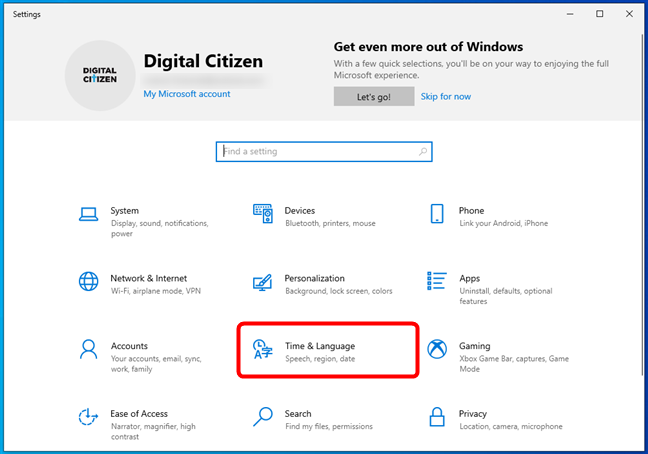
Accédez à Heure et langue dans les paramètres de Windows 10
Sur la page Heure et langue , sélectionnez Langue dans la barre latérale gauche.
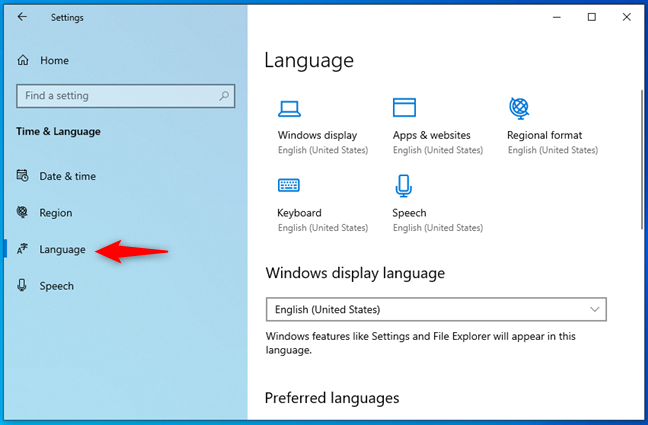
La page Langue de l'application Paramètres de Windows 10
Dans le volet de droite, faites défiler jusqu'à la section Langues préférées . Dans celui-ci, localisez le pack de langue Windows 10 que vous souhaitez désinstaller et sélectionnez-le en cliquant ou en appuyant dessus. Ensuite, appuyez sur le bouton Supprimer à droite de cette langue.
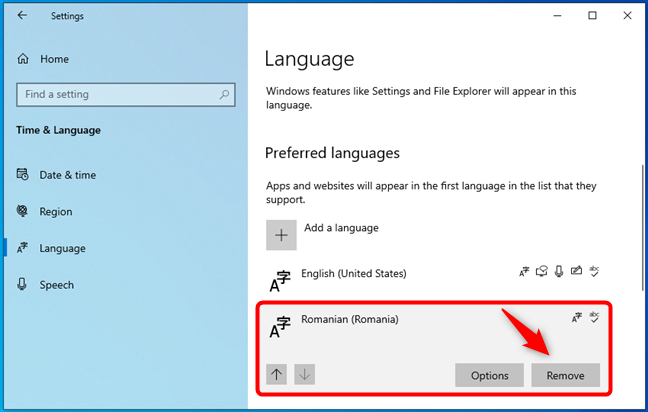
L'option pour supprimer une langue d'affichage de Windows 10
Dès que vous appuyez sur Supprimer , le module linguistique est supprimé et ne peut plus être utilisé comme langue d'affichage Windows .
ASTUCE : Pour récupérer le pack de langue supprimé ou en installer un nouveau sur votre PC Windows 10, vous pouvez suivre les étapes de ce tutoriel : Comment changer la langue sur Windows 10 : Tout ce que vous devez savoir .
3. Comment désinstaller complètement les langues d'affichage de Windows 11 ou Windows 10 à l'aide de PowerShell
Dans Windows 11 et Windows 10, si vous ne parvenez pas à vous débarrasser d'une certaine langue d'affichage, il existe un autre moyen plus radical de la désinstaller, en utilisant PowerShell . Voici comment ça fonctionne:
Démarrez PowerShell ou lancez Windows Terminal en tant qu'administrateur et ouvrez-y un onglet PowerShell . Ensuite, exécutez la commande suivante pour obtenir la liste des modules linguistiques Windows actuellement installés sur votre ordinateur :
Get-WinUserLanguageList
Parcourez la liste des modules linguistiques Windows installés sur votre PC et notez le LanguageTag de la langue d'affichage que vous souhaitez désinstaller. Par exemple, nous voulions supprimer la langue d'affichage roumaine , et son LanguageTag est ro-RO, comme vous pouvez le voir dans la capture d'écran suivante.
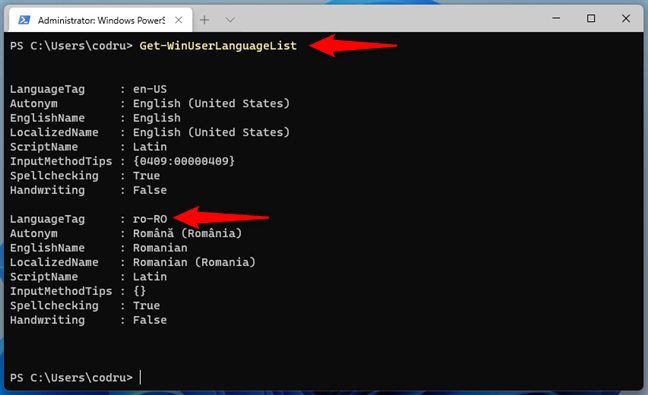
Utilisation de PowerShell pour obtenir la liste des modules linguistiques installés
Une fois que vous connaissez le LanguageTag de la langue d'affichage de Windows dont vous souhaitez vous débarrasser, tapez (ou copiez/collez ) et exécutez les commandes suivantes, une par une :
$Languages= Get-WinUserLanguageList
$LanguageToUninstall = $Languages | where LanguageTag -eq "YourLanguageTag"
$Languages.Remove($LanguageToUninstall)
Set-WinUserLanguageList $Languages -Force
Assurez-vous de remplacer YourLanguageTag par la balise de langue de la langue d'affichage Windows que vous souhaitez désinstaller, celle que vous avez notée lors de l'exécution de la première commande. Dans notre exemple, parce que nous voulions désinstaller la langue d'affichage roumaine de Windows, nous avons remplacé YourLanguageTag par ro-RO , comme ceci : $LanguageToUninstall = $Languages | où LanguageTag -eq "ro-RO."
Les commandes qui désinstallent un pack de langue Windows
Une fois que vous avez exécuté ces commandes, le système d'exploitation supprime immédiatement la langue d'affichage Windows que vous avez spécifiée.
Avez-vous réussi à supprimer la langue d'affichage Windows que vous vouliez ?
Comme vous pouvez le voir, il existe un moyen simple et un moyen complet de supprimer les langues d'affichage de Windows 11 et Windows 10. Si le premier ne fonctionne pas, les commandes PowerShell devraient faire l'affaire. Nous espérons que ce guide vous a aidé à résoudre tous les problèmes liés à la désinstallation des modules linguistiques. Si vous avez des questions ou des commentaires, n'hésitez pas à nous le faire savoir dans un commentaire ci-dessous.